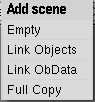Les Scènes (Scenes)
Il est également possible d'avoir plusieurs Scènes dans le même fichier Blender. Les Scènes peuvent utiliser des Objets de l'une ou de l'autre ou être complètement
séparées l'une de l'autre. Vous pouvez
sélectionner et créer des Scènes avec le bouton de
menu SCE dans l'en-tête de la fenêtre User Preferences (image ci-contre).
Ajouter une nouvelle Scène (Adding a new Scene)
Vous pouvez ajoutez une nouvelle Scène en cliquant le bouton (  ) et en sélectionnant ADD NEW. Quand vous créez une nouvelle Scène, vous pouvez choisir entre quatre options du menu Add scene pour contrôler son contenu :
) et en sélectionnant ADD NEW. Quand vous créez une nouvelle Scène, vous pouvez choisir entre quatre options du menu Add scene pour contrôler son contenu :
· Empty crée une Scène vide.
 ) et en sélectionnant ADD NEW. Quand vous créez une nouvelle Scène, vous pouvez choisir entre quatre options du menu Add scene pour contrôler son contenu :
) et en sélectionnant ADD NEW. Quand vous créez une nouvelle Scène, vous pouvez choisir entre quatre options du menu Add scene pour contrôler son contenu : · Empty crée une Scène vide.
· Link Objects
crée la nouvelle Scène avec les mêmes contenus que
la Scène actuellement sélectionnée. Les
modifications dans une Scène modifieront également
l'autre.
· Link ObData crée la nouvelle Scène basée sur la Scène actuellement sélectionnée, avec des liens vers les mêmes maillages, matériaux, etc. Cela signifie que vous pouvez modifier les positions et les propriétés en relation avec des Objets, mais les modifications sur les maillages, les matériaux, etc. affecteront également les autres Scènes à moins que vous n'ayez manuellement créé des copies Single-user.
· Full copy crée une Scène entièrement indépendante avec copie des contenus de la Scène sélectionnée.
· Link ObData crée la nouvelle Scène basée sur la Scène actuellement sélectionnée, avec des liens vers les mêmes maillages, matériaux, etc. Cela signifie que vous pouvez modifier les positions et les propriétés en relation avec des Objets, mais les modifications sur les maillages, les matériaux, etc. affecteront également les autres Scènes à moins que vous n'ayez manuellement créé des copies Single-user.
· Full copy crée une Scène entièrement indépendante avec copie des contenus de la Scène sélectionnée.
Effacer une Scène (Deleting a Scene)
Vous pouvez effacer une Scène en utilisant le bouton  (Delete datablock) et confirmer en cliquant Delete current scene dans la boîte de dialogue qui apparaît.
(Delete datablock) et confirmer en cliquant Delete current scene dans la boîte de dialogue qui apparaît.
 (Delete datablock) et confirmer en cliquant Delete current scene dans la boîte de dialogue qui apparaît.
(Delete datablock) et confirmer en cliquant Delete current scene dans la boîte de dialogue qui apparaît. Scenes
It is also possible to have several scenes within the same Blender file. Scenes may use one another's objects or be completely separate from one another. You can select and create scenes with the SCE menu buttons in the User Preferences Window header (Screen and Scene selectors).
Adding a new Scene
You can add a new scene by clicking (![]() ) and selecting ADD NEW. When you create a new scene, you can choose between four options to control its contents (Add Scene menu):
) and selecting ADD NEW. When you create a new scene, you can choose between four options to control its contents (Add Scene menu):
- Empty creates an empty scene.
- Link Objects creates the new scene with the same contents as the currently selected scene. Changes in one scene will also modify the other.
- Link ObData creates the new scene based on the currently selected scene, with links to the same meshes, materials, and so on. This means that you can change objects' positions and related properties, but modifications to the meshes, materials, and so on will also affect other scenes unless you manually make single-user copies.
- Full Copy creates a fully independent scene with copies of the currently selected scene's contents.
Deleting a Scene
You can delete a scene by using the Delete datablock button (![]() ) and confirm by clicking Delete current scene to the pop dialog box. See (Screen and Scene selectors).
) and confirm by clicking Delete current scene to the pop dialog box. See (Screen and Scene selectors).